Teil 3: Verbindung mit Bluetooth
- Verbindung mit Bluetooth
- Teil 2: Verbindung mit Bluetooth
- Teil 3: Verbindung mit Bluetooth
- Teil 4: Verbindung mit Bluetooth
- Teil 5: Verbindung mit Bluetooth
Bevor Sie Bluetooth auf Ihrem PC nutzen können, ist noch eine Schnellkonfiguration erforderlich....
Bevor Sie Bluetooth auf Ihrem PC nutzen können, ist noch eine Schnellkonfiguration erforderlich.
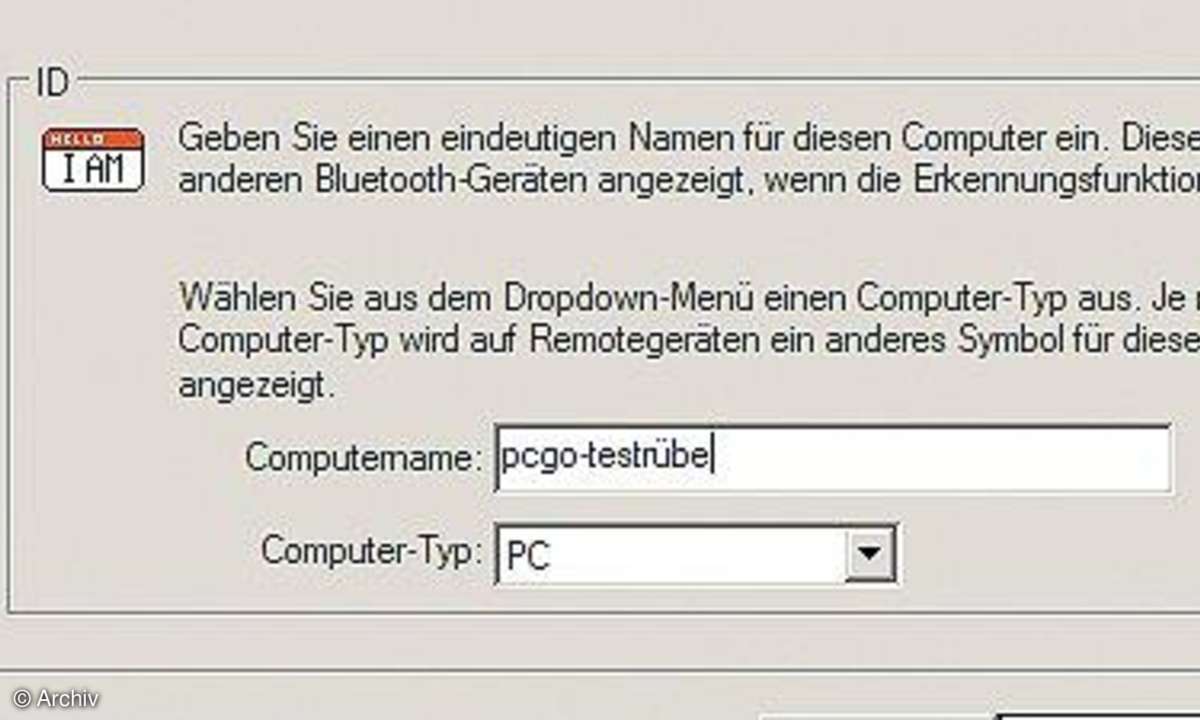
Öffnen Sie den Bluetooth-Konfigurationsassistenten, indem Sie doppelt auf das blaue Symbol in der Taskleiste oder auf die Verknüpfung "Bluetooth-Umgebung" klicken.
Das erste Fenster des Assistenten bestätigen Sie, ohne eine Einstellung zu ändern mit "Weiter". Im zweiten Fenster können Sie Ihrem PC oder Laptop einen Namen geben, der erscheint dann in den anderen Bluetooth-Geräten. Oder Sie lassen es gleich bei dem voreingestellten Windows-Namen, den der Assistent automatisch übernimmt.
Nach weiteren Bestätigungen gelangen Sie zu einer Liste mit einigen Diensten, die sich über die Bluetooth-Software aktivieren und nutzen lassen. Meist sind alle Dienste bereits mit einem Haken ausgewählt. Jede dieser Anwendungen lässt sich zusätzlich konfigurieren. Markieren Sie die "Dateiübertragung" und klicken Sie auf die Schaltfläche "Konfigurieren". Im folgenden Fenster "Bluetooth-Eigenschaften" können Sie zum Beispiel das Verzeichnis ändern, in den der Dienst "Dateiübertragung" eintreffende Dateien speichert.
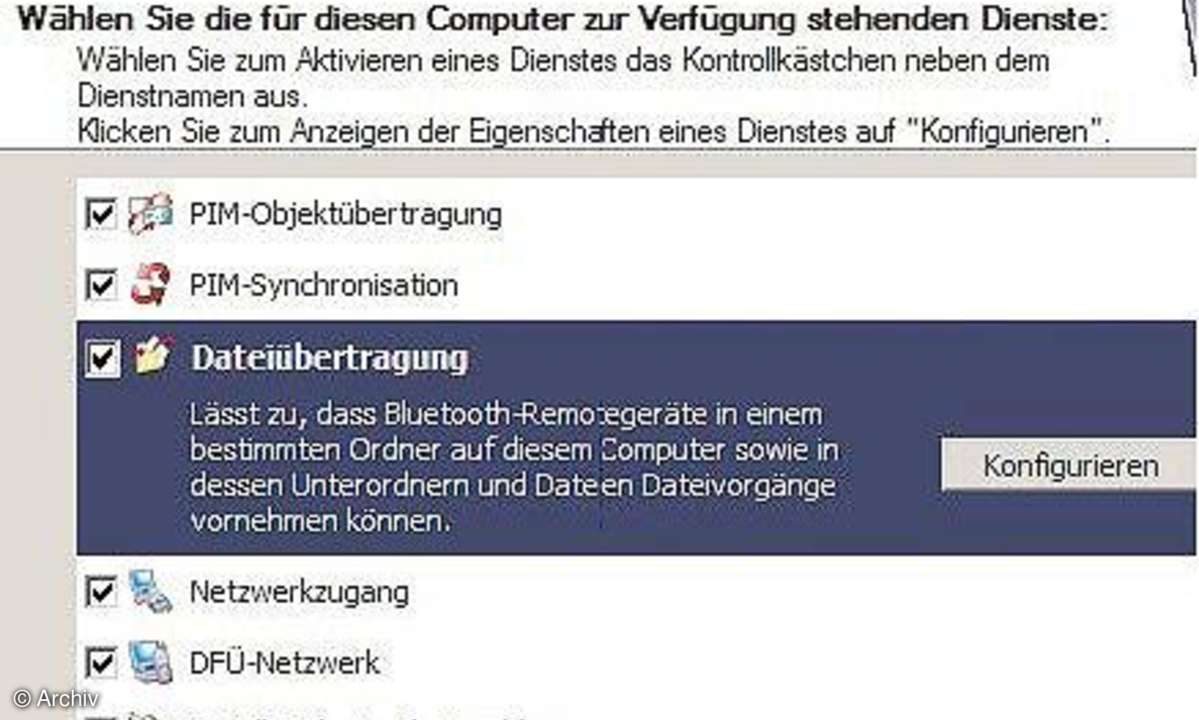
Senden Sie eine Bilddatei vom Bluetooth- Handy auf Ihren PC, landet die Datei in dem Verzeichnis, dem Exchange-Ordner. Möchten Sie das Verzeichnis ändern, wählen Sie "Durchsuchen". Ansonsten bestätigen Sie mit "OK".
Nach einem Klick auf "Weiter" installiert der Assistent alle mit einem Haken ausgewählten Bluetooth-Dienste. Das kann etwas dauern.
Anschließend bietet er an, die Berechtigungen zur Nutzung der eben eingerichteten Dienste für andere Bluetooth-Geräte festzulegen. Wählen Sie die Schaltfläche "Überspringen" und schließen Sie die Einrichtung mit einem Klick auf "Fertig stellen". Damit ist Bluetooth auf Ihrem PC konfiguriert und aktiviert.














